
Rakuten Link(楽天リンク)アプリの使い方を徹底解説!無料通話ができちゃう便利なアプリ
Contents[OPEN]
- 1Rakuten Link(楽天リンク)とは?基本をおさらい!
- 2Rakuten Link(楽天リンク)アプリの使い方《初期設定》
- 3Rakuten Link(楽天リンク)アプリの使い方《電話》
- 3.1電話をかける
- 3.2Webサイトの番号にかける
- 3.3電話を受けて通話する
- 3.4【Android】ビデオ通話を行う
- 3.5【無料】留守番電話を再生する
- 3.6【有料】留守番電話を再生・設定する
- 4Rakuten Link(楽天リンク)アプリの使い方《連絡先》
- 5Rakuten Link(楽天リンク)アプリの使い方《ウォレット》
- 6Rakuten Link(楽天リンク)アプリの使い方《ポイント・クーポン・ニューズ》
- 7Rakuten Link(楽天リンク)アプリの使い方《メッセージ》
- 8Rakuten Link(楽天リンク)アプリの豆知識
- 8.1日本国内なら通話は基本的に無料
- 8.2通話が無料にならない電話番号があるよ
- 8.3アプリ外からの通話は有料になる
- 8.4通話料金の発生はアイコンから判断することができる
- 8.5SMSは海外でも条件を満たせば無料
- 9Rakuten Link(楽天リンク)アプリの使い方《探す・ナビゲーションメニュー》
- 10Rakuten Link(楽天リンク)アプリの使い方《アカウント・通知・QRコード・アプリの更新》
- 11楽天モバイル利用者はインストール必須!Rakuten Link(楽天リンク)を使って無料でスマホを使おう
Rakuten Link(楽天リンク)アプリの使い方《メッセージ》
Rakuten Link(楽天リンク)を使うと、電話番号を使ったメッセージを送受信することが可能です。
楽天モバイルの契約者でRakuten Link(楽天リンク)を使っている人同士であれば、ここで説明するすべての機能を利用することが可能です。
メッセージを送る
文字や絵文字・顔文字を混ぜてテキストメッセージを送ることが可能です。
この機能は相手が楽Rakuten Link(楽天リンク)利用者以外でも送信可能です。
①Rakuten Link(楽天リンク)を起動します。
②「メッセージ」タブをタップします。
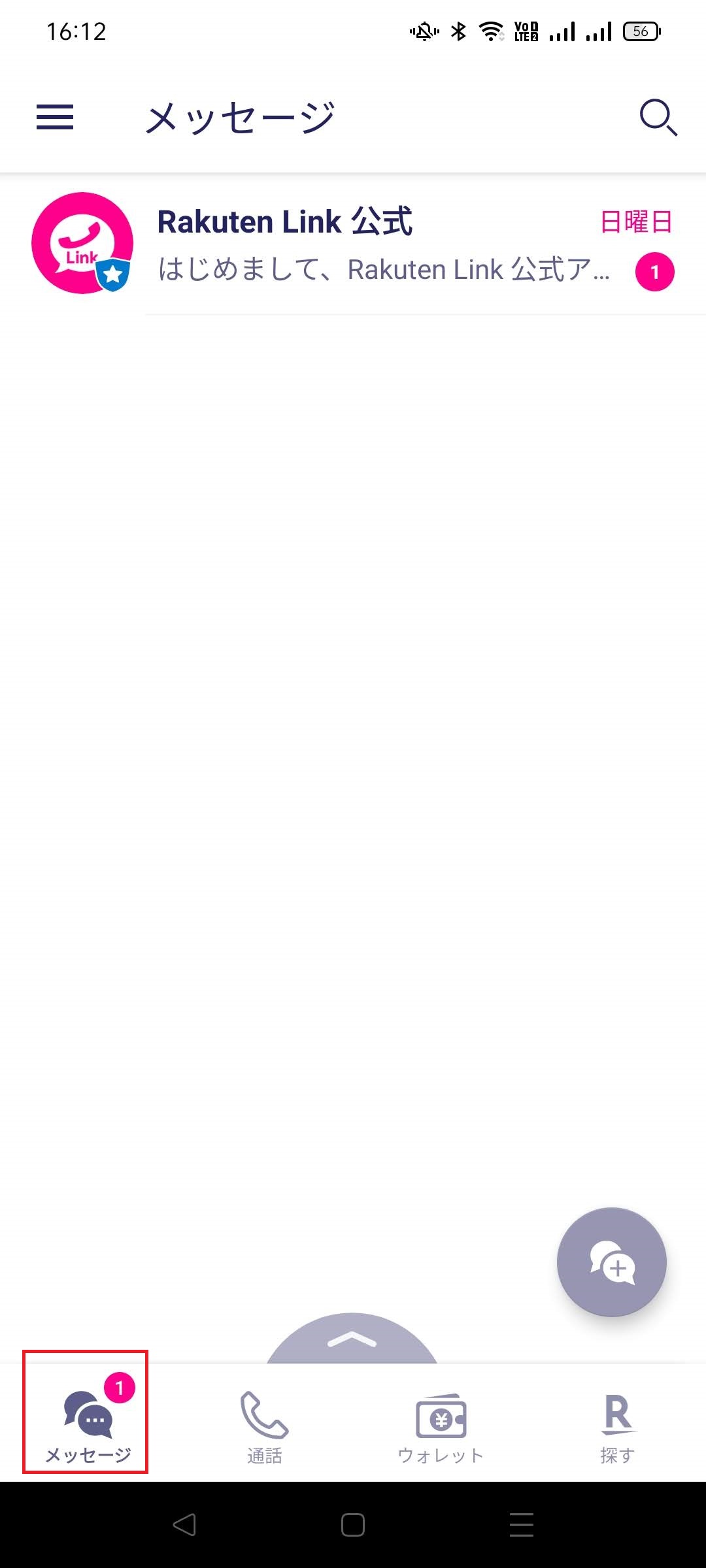
③画面右端の「メッセージ作成アイコン」をタップします。
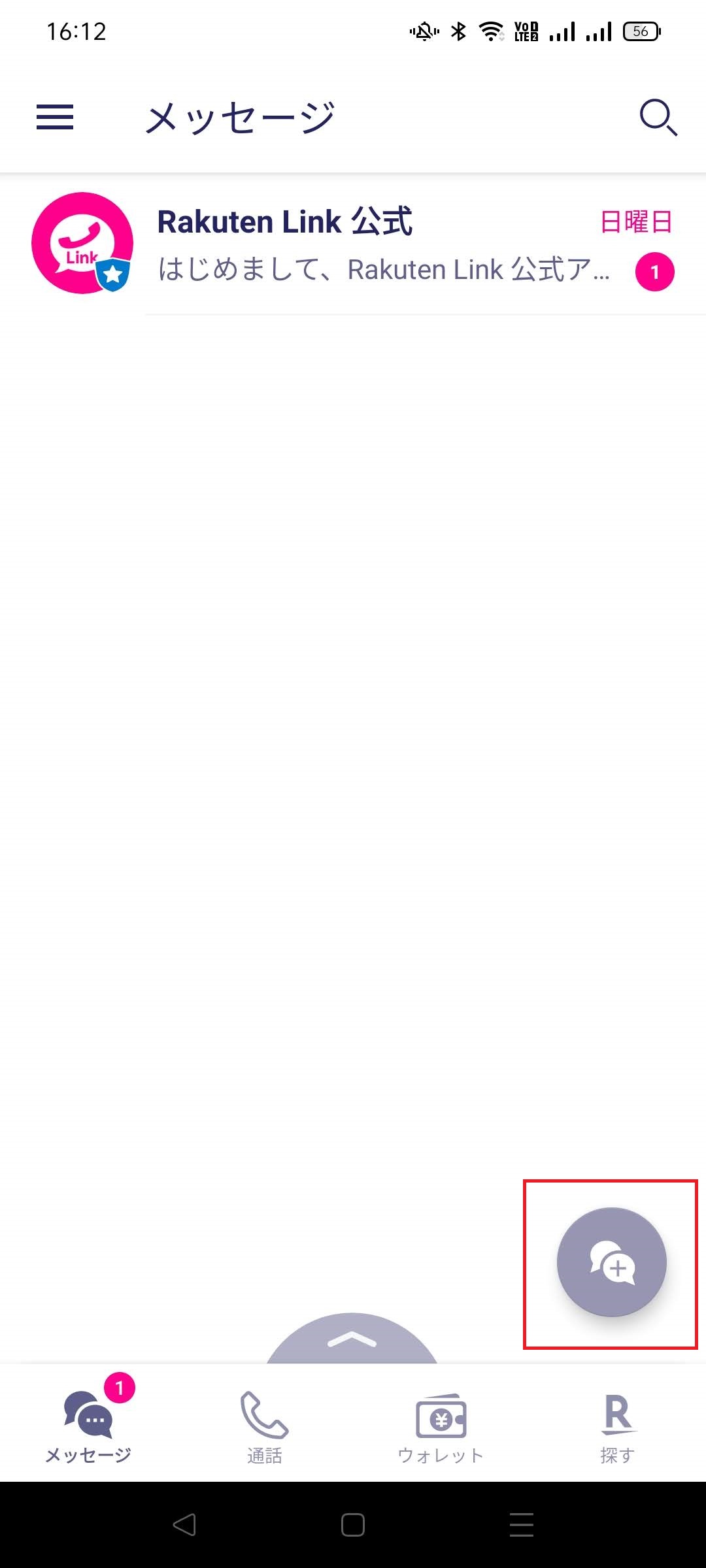
④「新規メッセージ」アイコンをタップします。
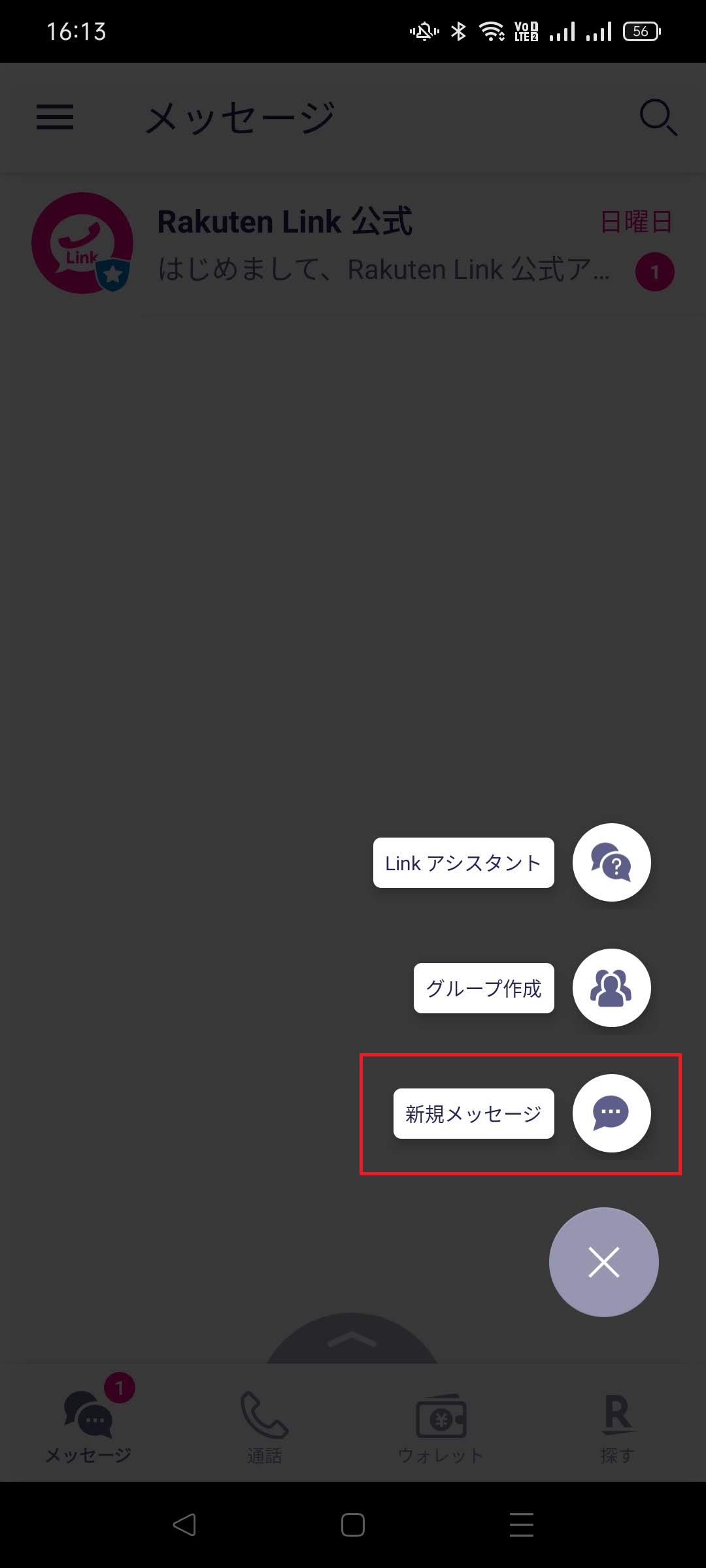
④メッセージを送りたい相手を選びます。
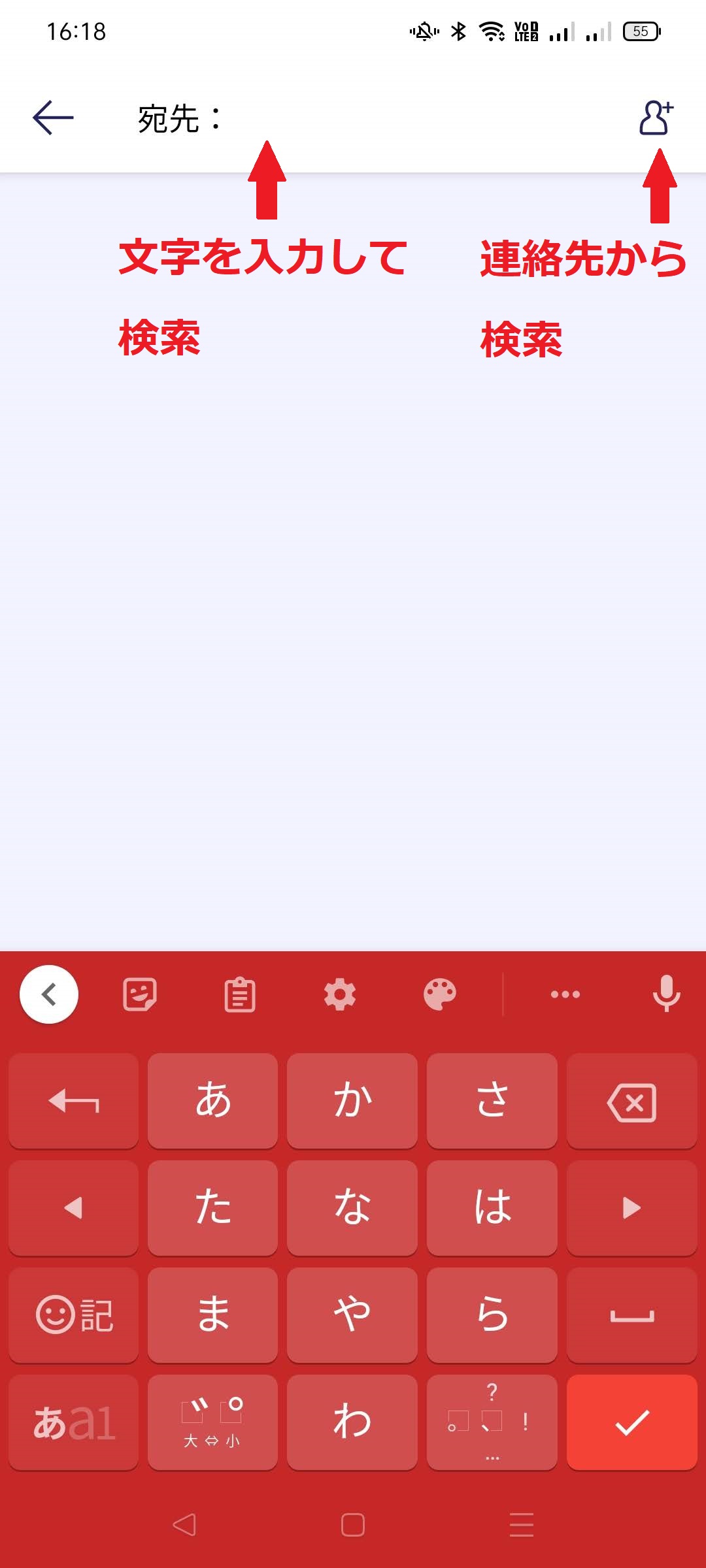
⑤メッセージを入力して送信します。
グループメッセージを使う
グループメッセージは複数の人がメッセージを送受信しあうメッセージのことです。
LINEグループに似ています。
この機能はRakuten Link(楽天リンク)利用者同士でのみ利用可能です。
①Rakuten Link(楽天リンク)を起動します。
②「メッセージ」タブをタップします。
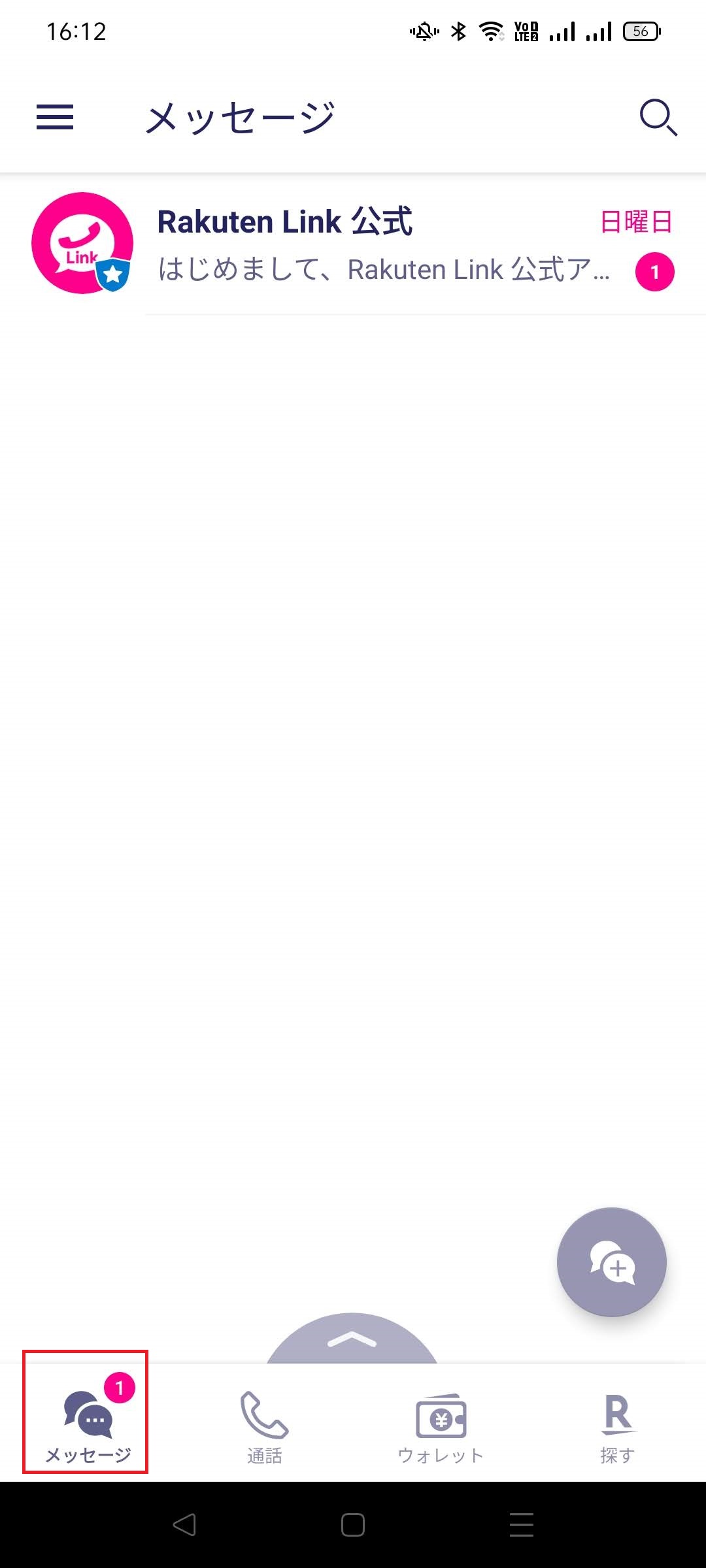
③画面右端の「メッセージ作成」アイコンをタップします。
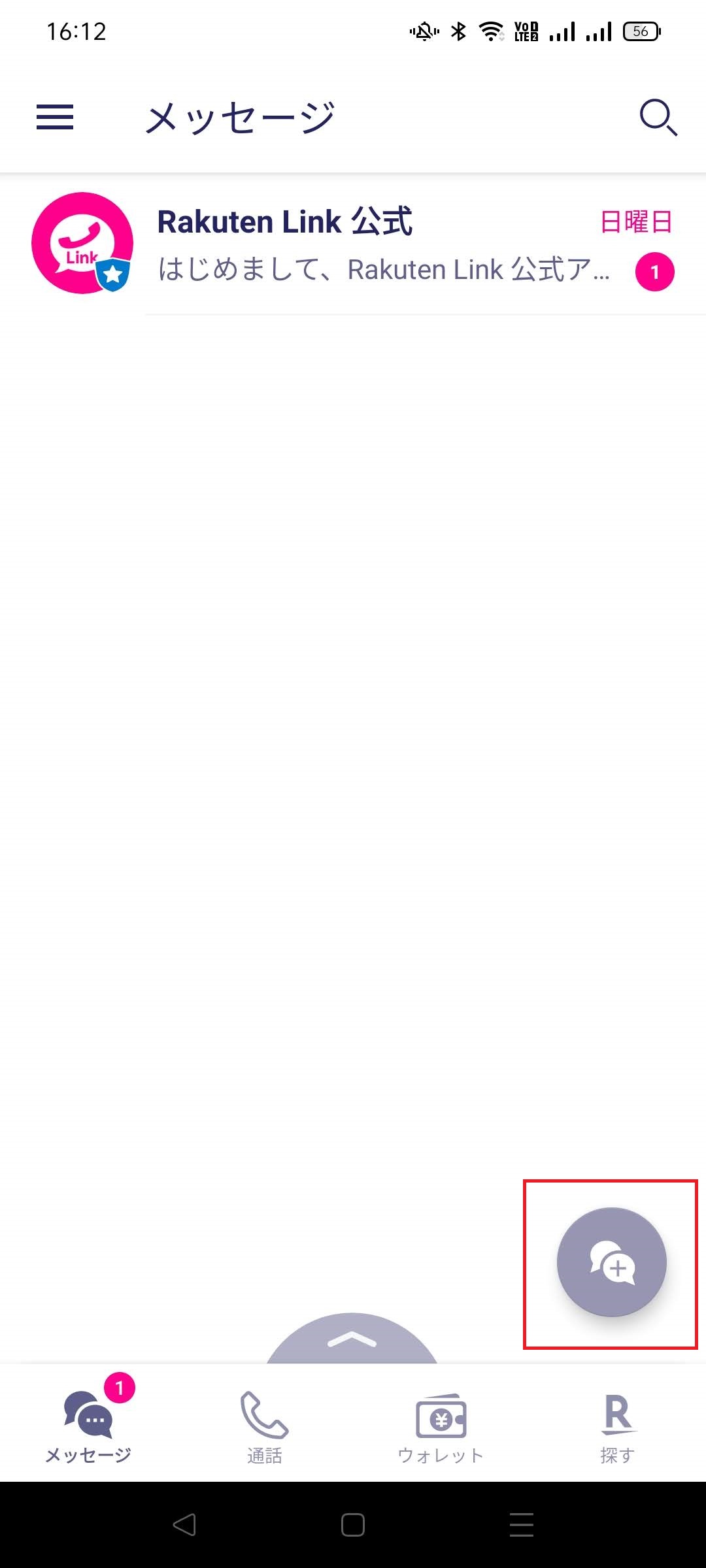
④「グループ作成」アイコンをタップします。
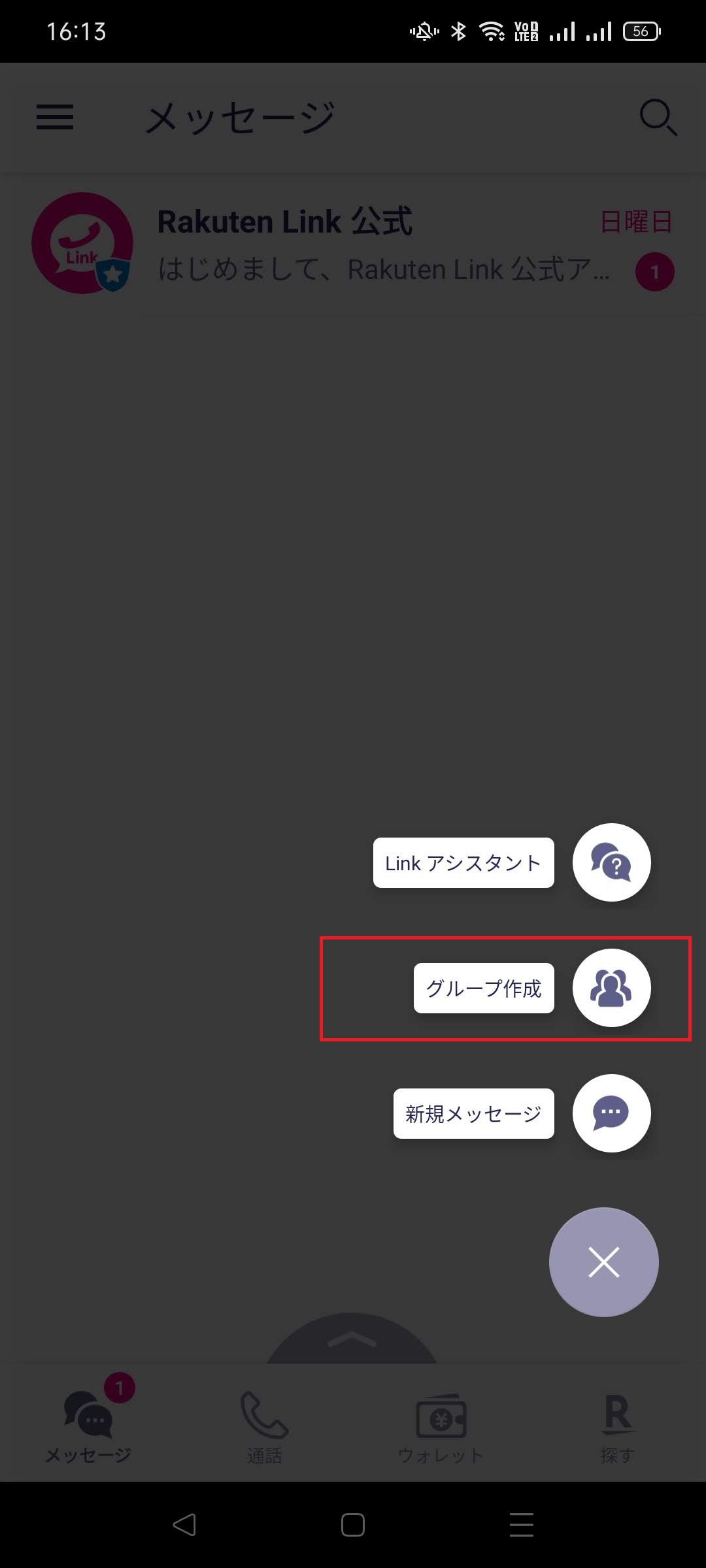
④メッセージを送りたい相手(複数選択可能)を選びます。
⑤メッセージを入力して送信します。
画像・動画・ファイルを送信する
画像・動画・ファイルを送ることも可能ですが、これもRakuten Link(楽天リンク)利用者同士のみで利用可能です。
①Rakuten Link(楽天リンク)を起動します。
②「メッセージ」タブをタップします。
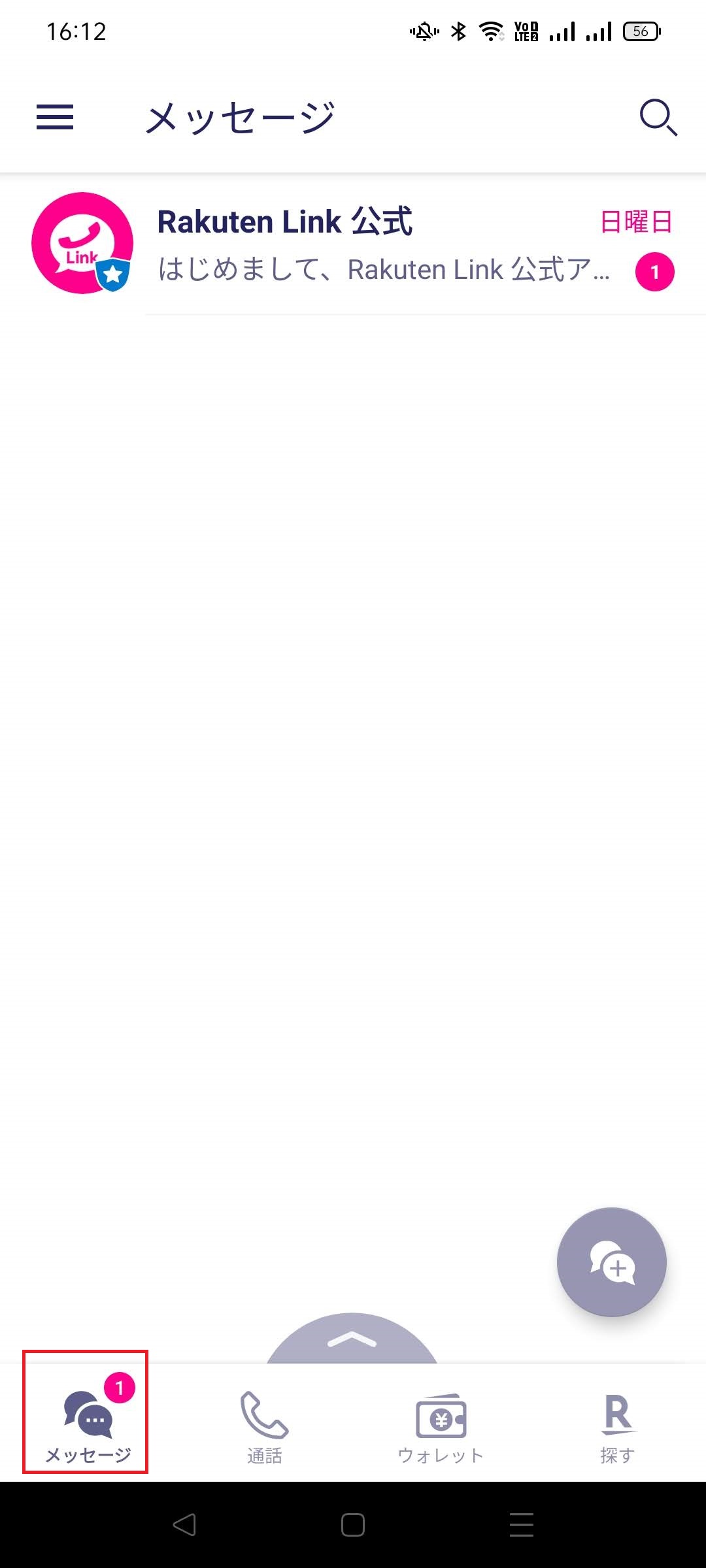
③画面右端の「メッセージ作成」アイコンをタップします。
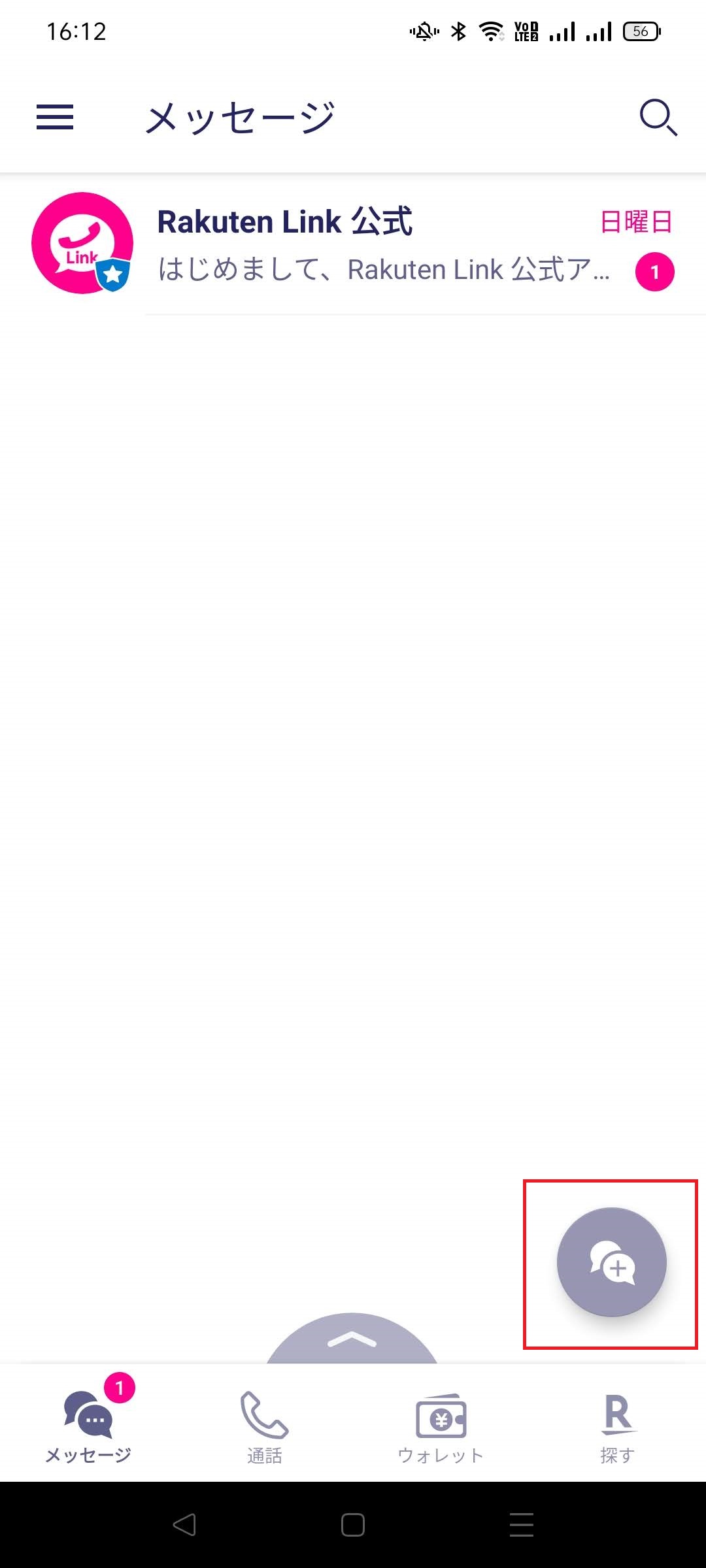
④「新規メッセージ」アイコンをタップします。
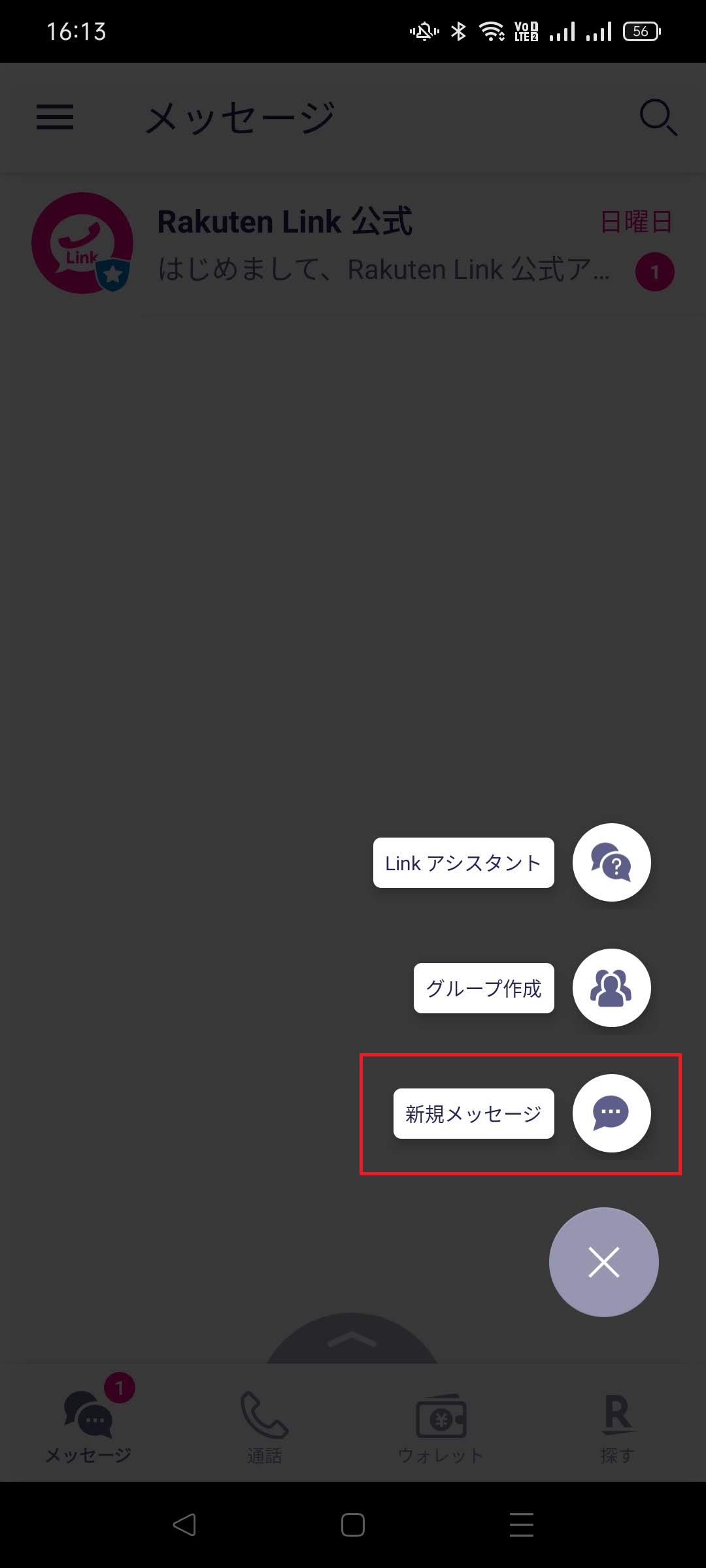
④メッセージを送りたい相手を選びます。
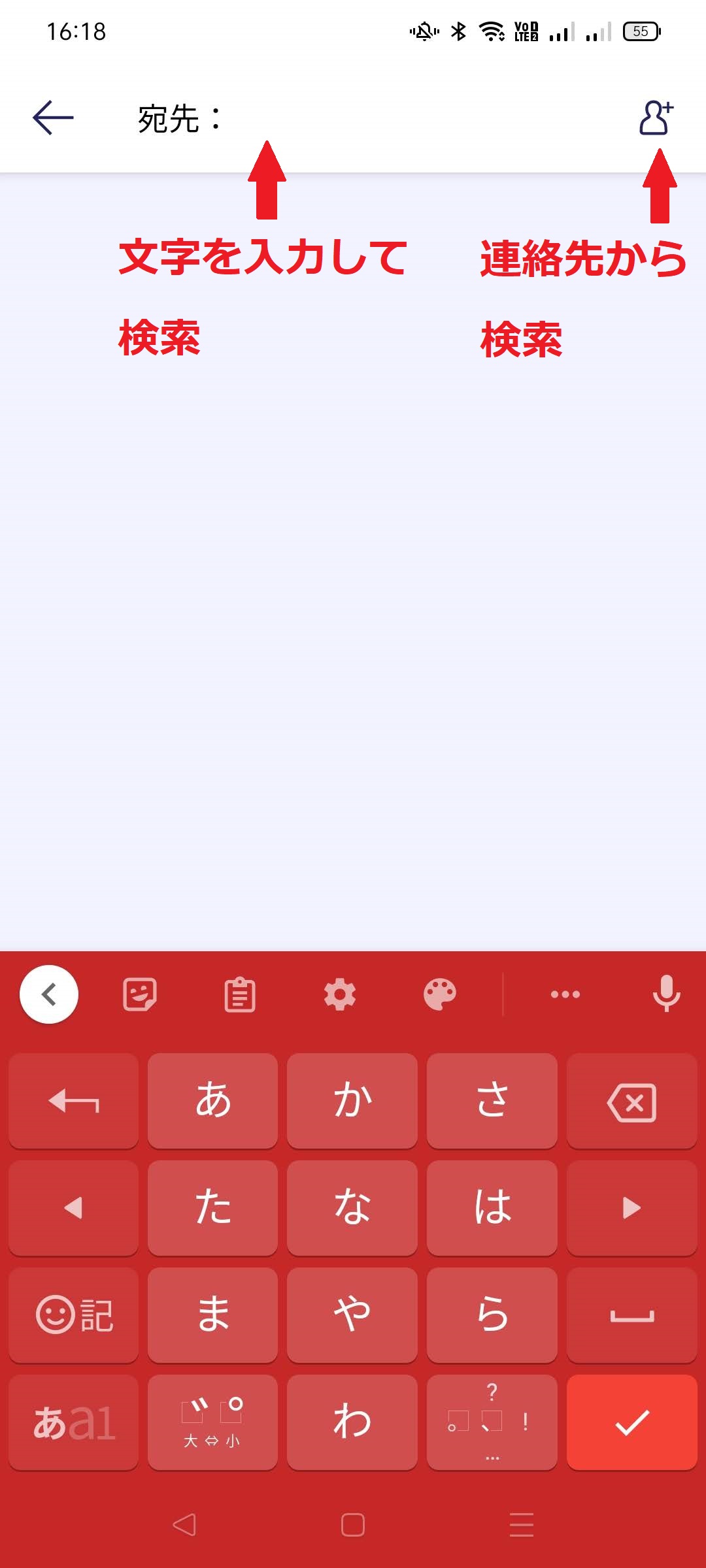
⑤メッセージを入力する左横に画像やファイル等を追加するボタンがあるのでこれをタップします。
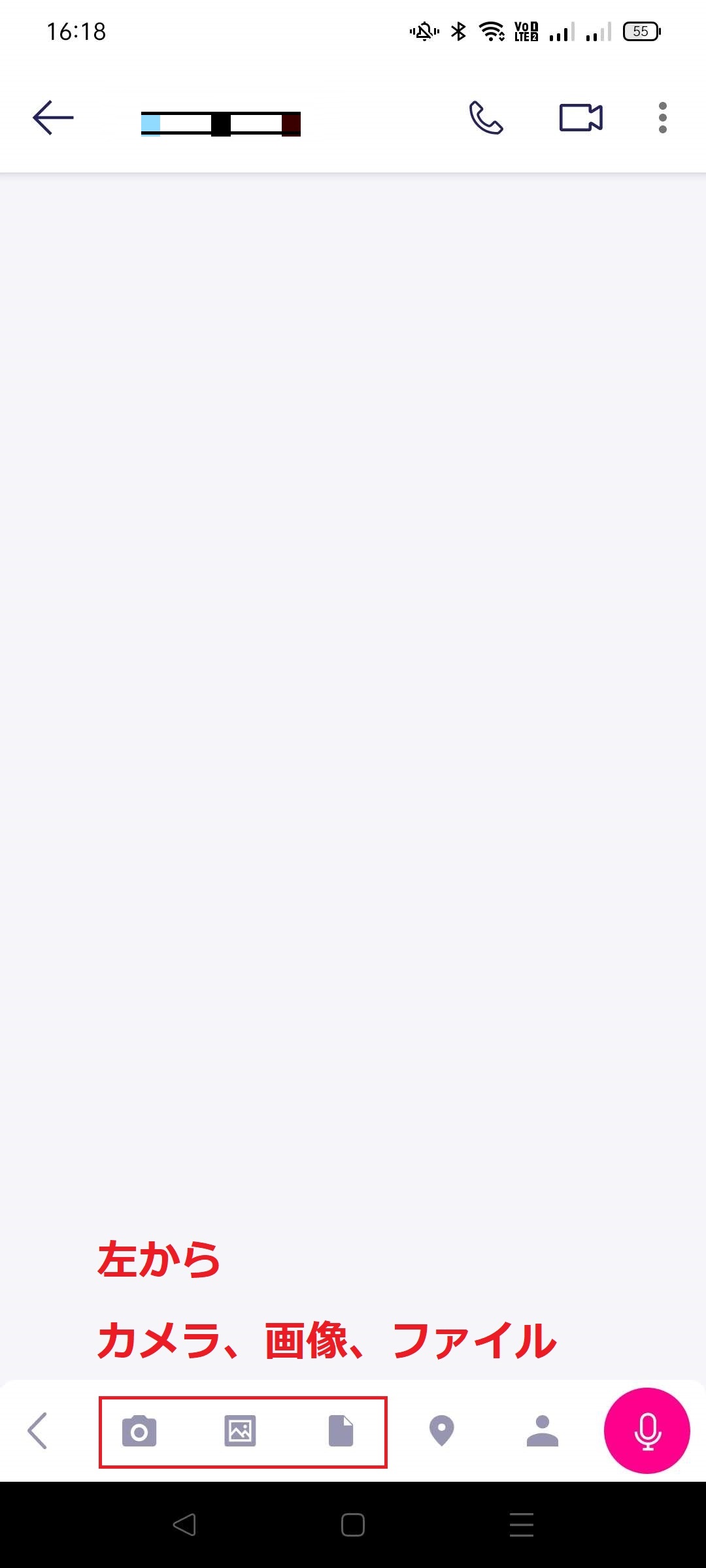
⑦メッセージを送信します。
Rakuten Link(楽天リンク)アプリの豆知識
Rakuten Link(楽天リンク)は通話やメッセージの送信が無料になる非常にお得なアプリなのですが、例外的に有料になる場合があったりiPhoneでの使用に特別なルールがあったりして少々複雑です。
ここでポイントを整理して説明します。
日本国内なら通話は基本的に無料
Rakuten Link(楽天リンク)を使った通話は、日本国内同士であれば基本的に無料です。
国際電話については下記参考URLに詳しく書かれているので参照してください。